Criação de grupo
Os grupos de console são criados como grupos locais e tornam-se necessários quando não são obtidos do Active Directory, esses tipos de grupos podem fazer modificações em suas informações, bem como criar subgrupos (nós) dentro deles, seja um grupo principal (árvore) ou nós. Usuários e/ou dispositivos podem ser associados a esses grupos.
Para criar um grupo, faça logon no Console de inicialização do AEMM, na Administração No menu principal, selecione o ícone Grupos. No modo de exibição de informações, na seção Agrupamentos, clique no botão Adicionar nova árvore.
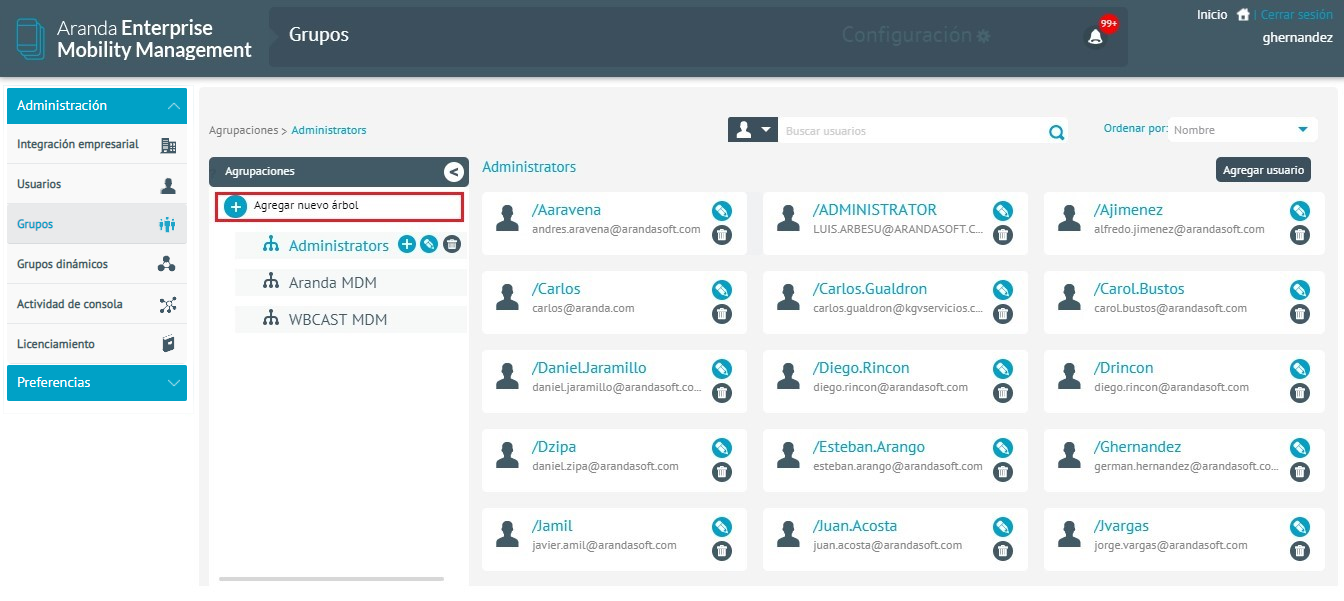
Insira as informações necessárias, se desejar, pode associar funções aos grupos ou, se não, pode fazê-lo mais tarde.
Para obter mais detalhes sobre as funções Ver Descrição dos diferentes tipos de funções.
- Gerenciador de dispositivos.
- Leitor de dispositivo.
- Gerentes de políticas.
- Editor de Políticas.
- Leitor de políticas.
- Gerenciador de conjunto de regras.
- Gerenciador de Catálogo de Aplicativos.
- Gerenciador de conteúdo.
- Plano de gerente.
- Gerenciador de configurações.
- Administrador.
- Ver outros dispositivos.
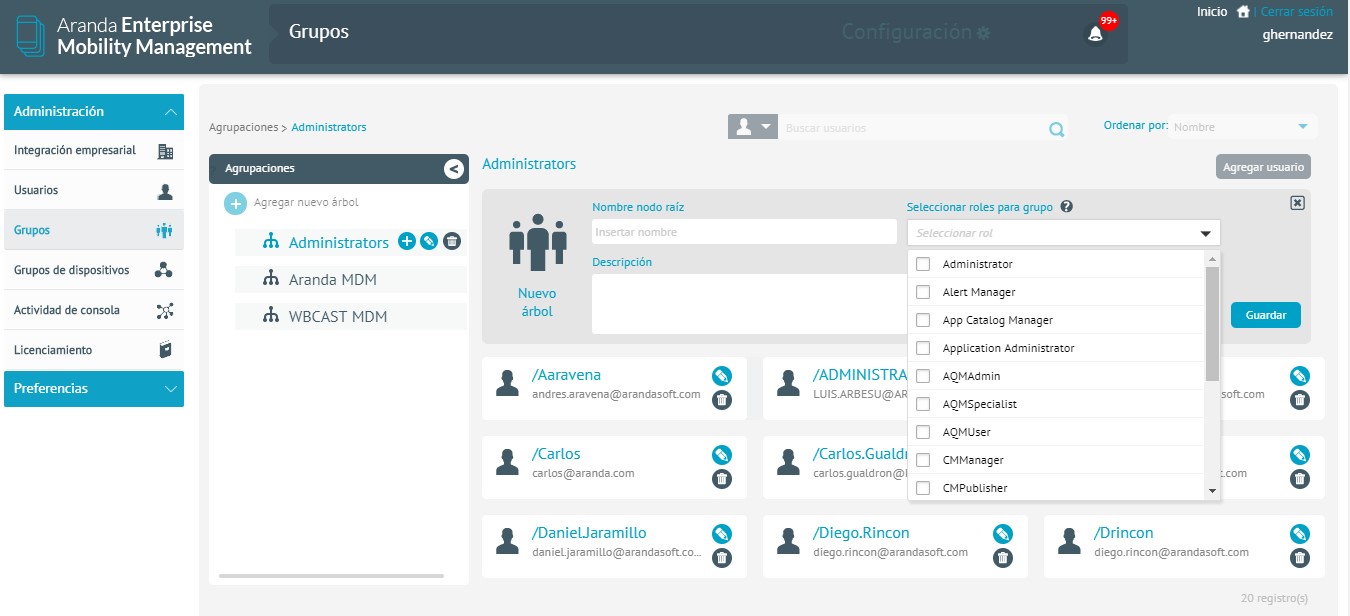
Selecionar Salvar.
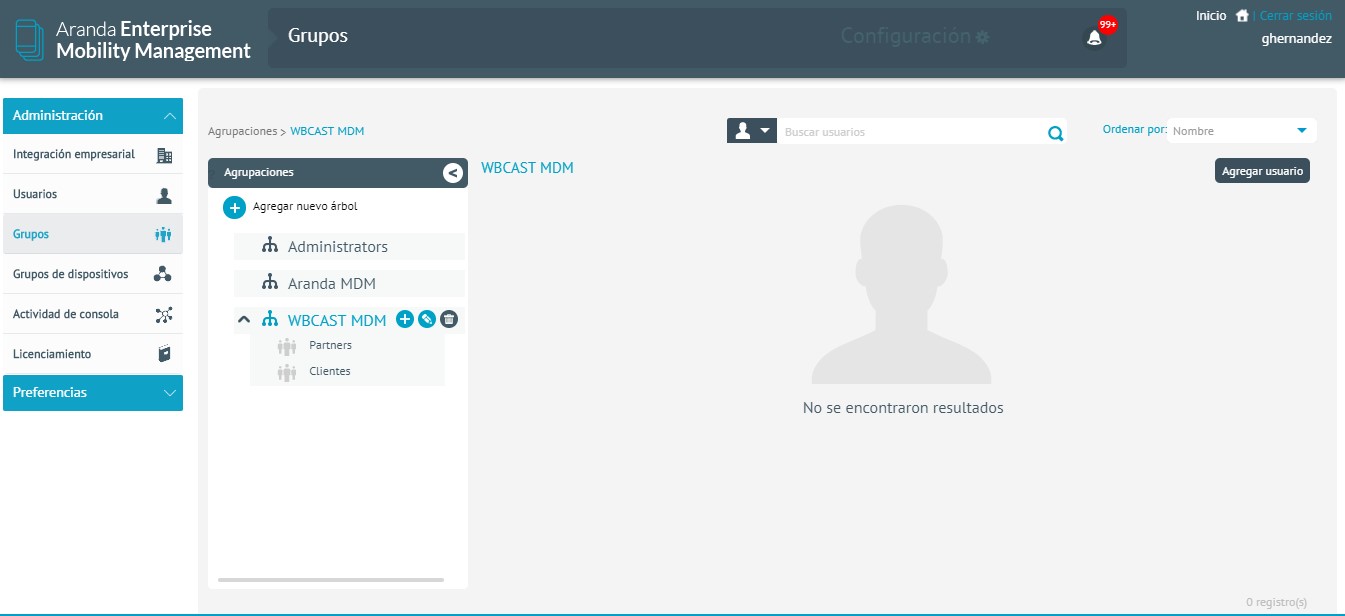
Para criar um subgrupo (Nó) você deve ir até o grupo que irá contê-lo e clicar em Adicionar agrupamento.
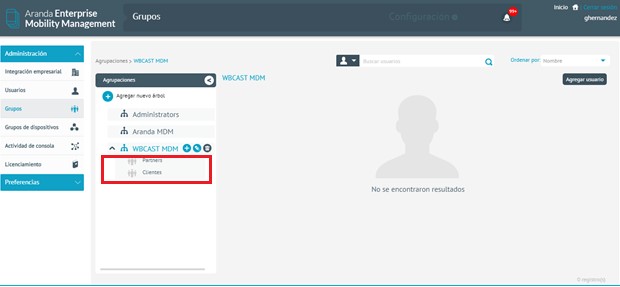
Insira as informações necessárias.
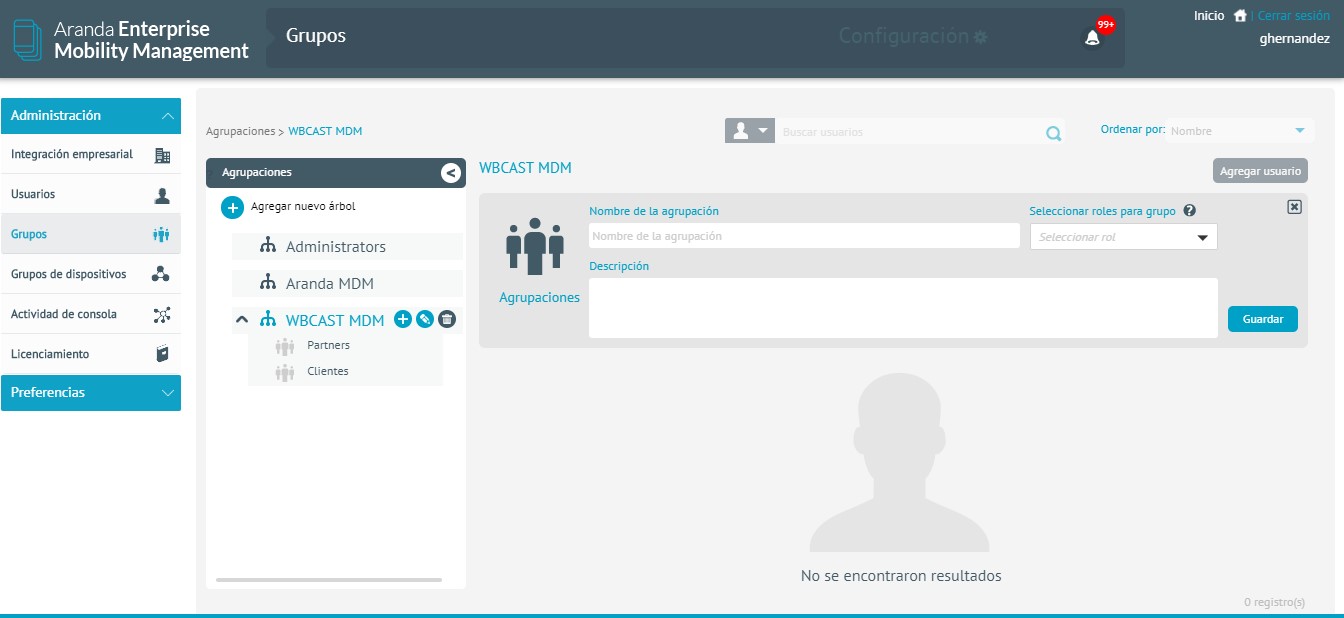
Agora clique em salvar.
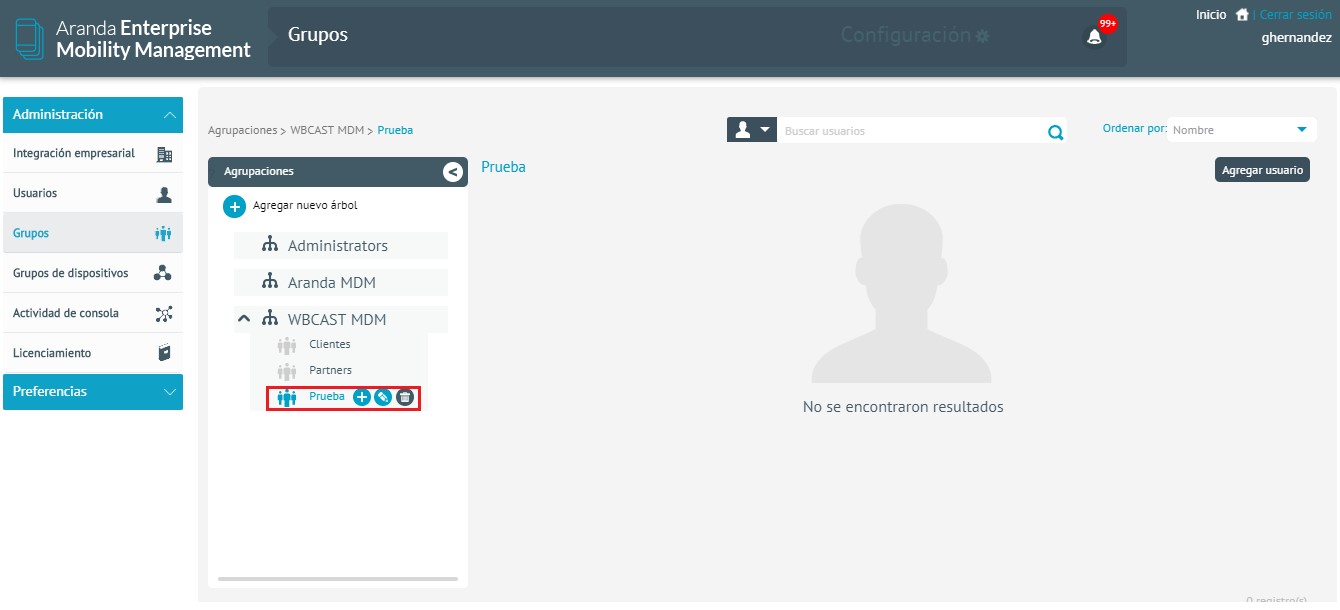
Adicionar usuários a um grupo
Se você quiser associar um usuário a um grupo de cliques Usuários no seletor e clique em Adicionar usuário.
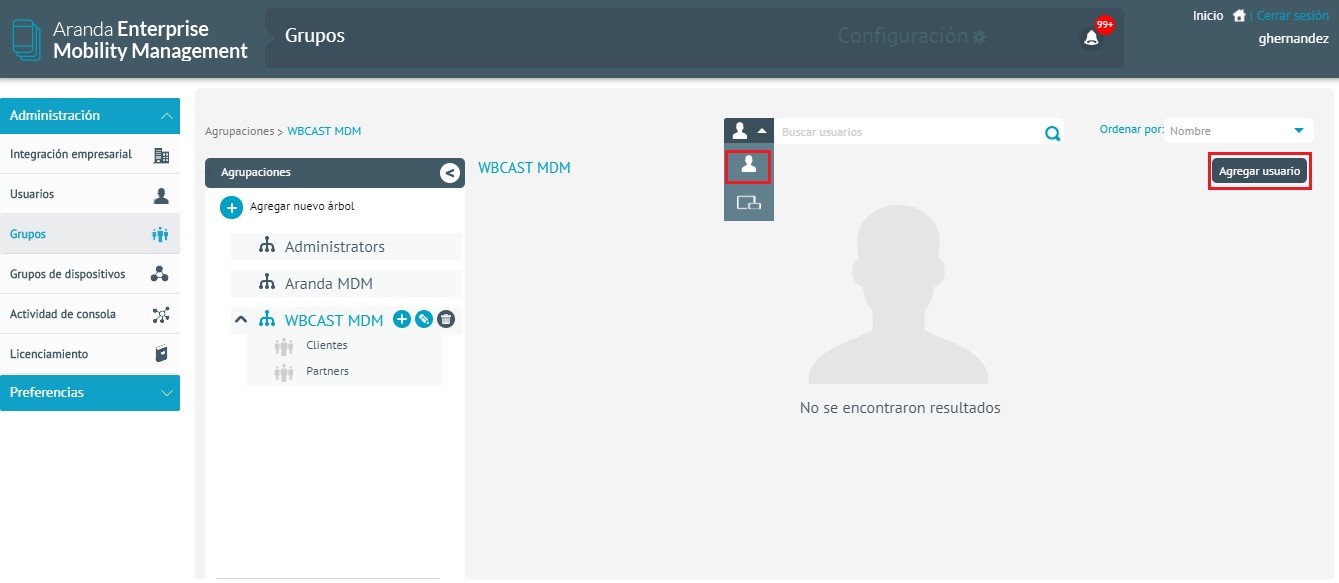
Insira seus critérios de pesquisa e clique em Achar.
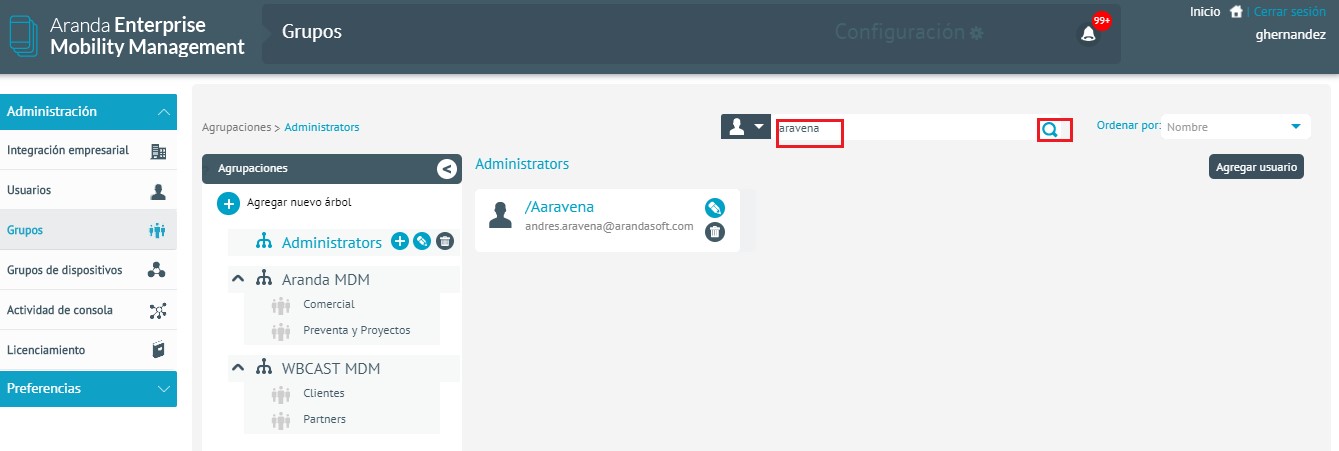
Selecione os usuários que você deseja adicionar e clique em Adicionar.
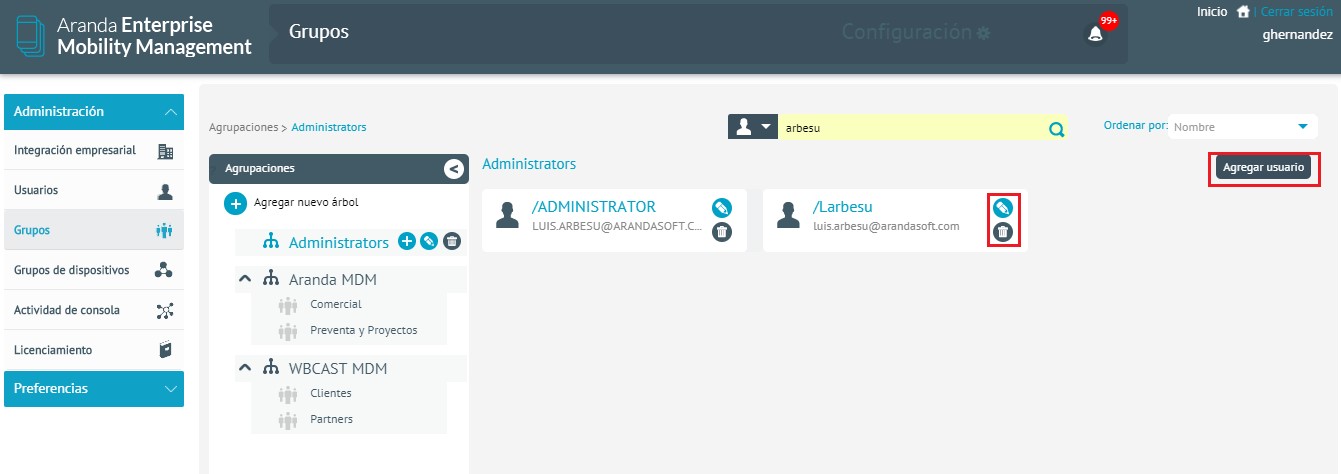
Adicionar dispositivos a um grupo
Para associar um dispositivo a um grupo, você deve escolher Dispositivos no seletor e clicar em Adicionar dispositivo.
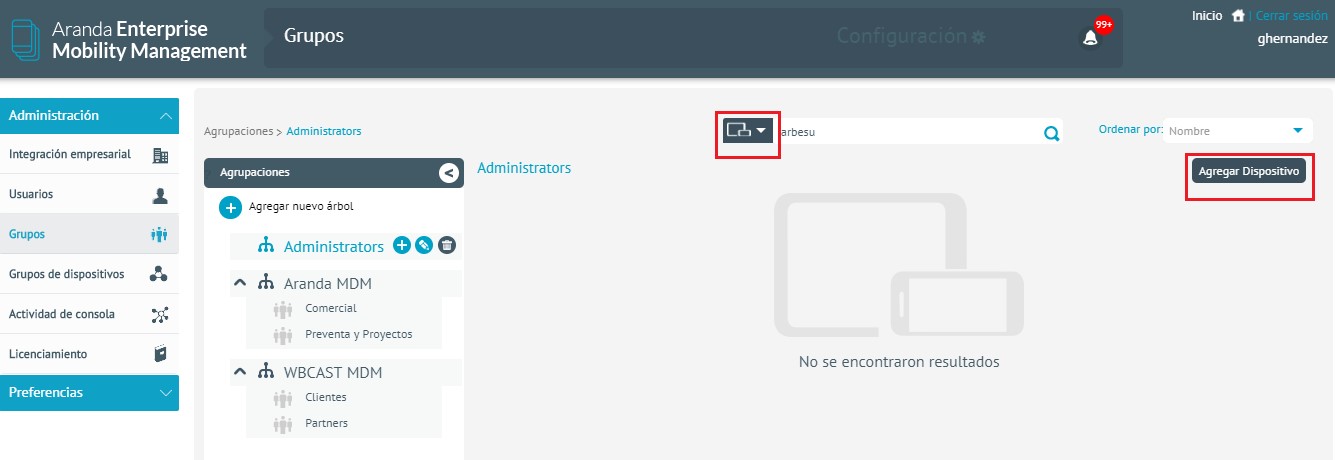
Insira os critérios de pesquisa e clique em Achar.
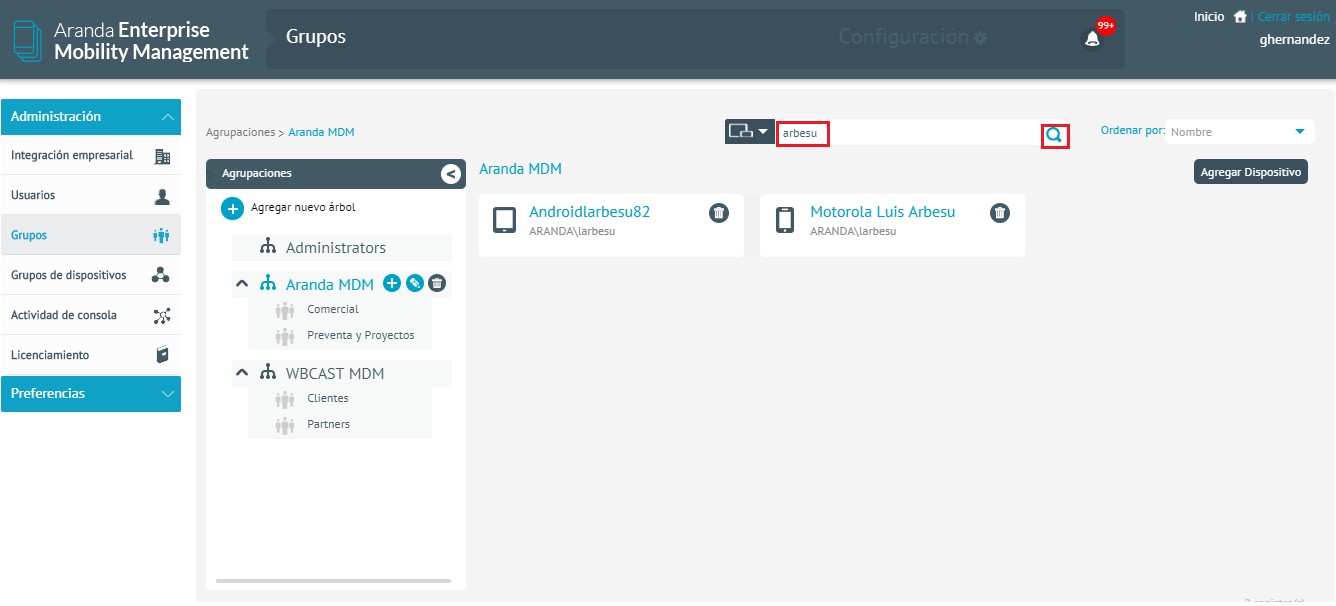
Selecione os dispositivos que deseja adicionar e clique em Adicionar.
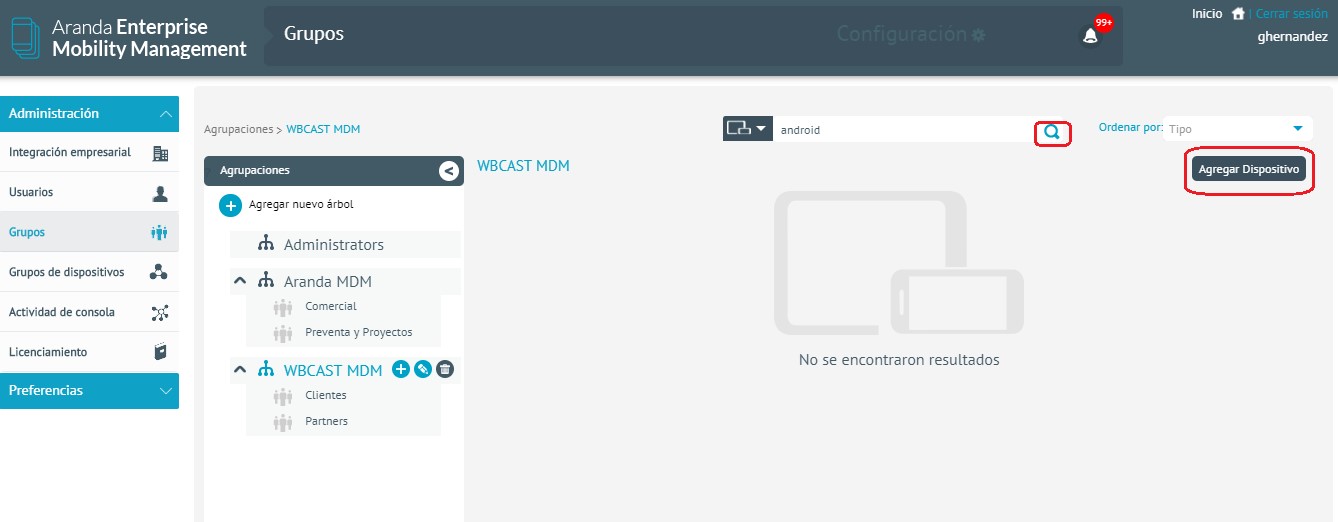
Exibir permissões segmentadas por grupos
De acordo com o controle de acesso configurado (como elemento de segurança) que concede a quem tem permissão para acessar determinados dispositivos, segmentando assim os dados de acordo com sua necessidade. Abaixo está um exemplo da permissão de exibição no módulo “Dispositivos”, seção “lista de dispositivos”, onde você pode visualizar com e sem restrição nas informações:
Visualizando o módulo Dispositivos com restrição
O Administrador do Console dá ao usuário AdminBog (administrador de Bogotá), visualização de todos os módulos, permitindo visualizar os dispositivos e grupos que ele configurou; neste caso, apenas os de Bogotá (ver Configurando View Outros Dispositivos. Assim, o utilizador do AdminBog só poderá administrar e gerir os dispositivos sobre os quais tem permissão:
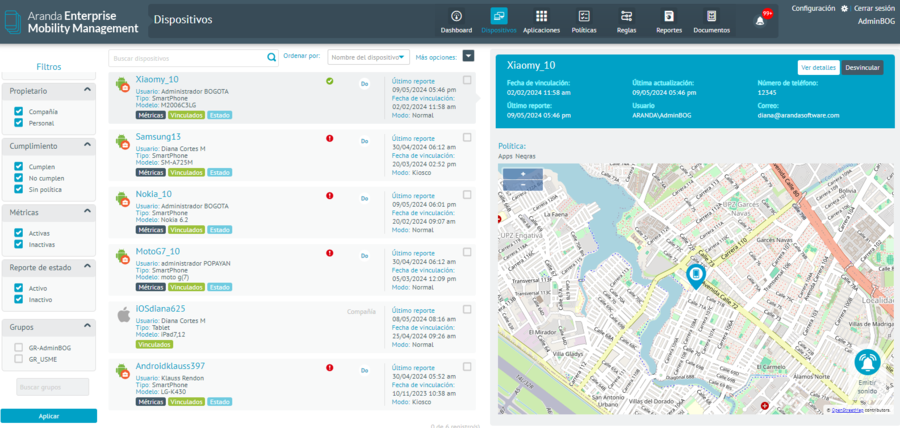
Na imagem acima, pode-se ver que na lista de dispositivos, o usuário do AdminBog exibe os dispositivos e o grupo aos quais ele tem acesso.
- Como alternar usuários para um dispositivo: (Consulte Usuários responsáveis)
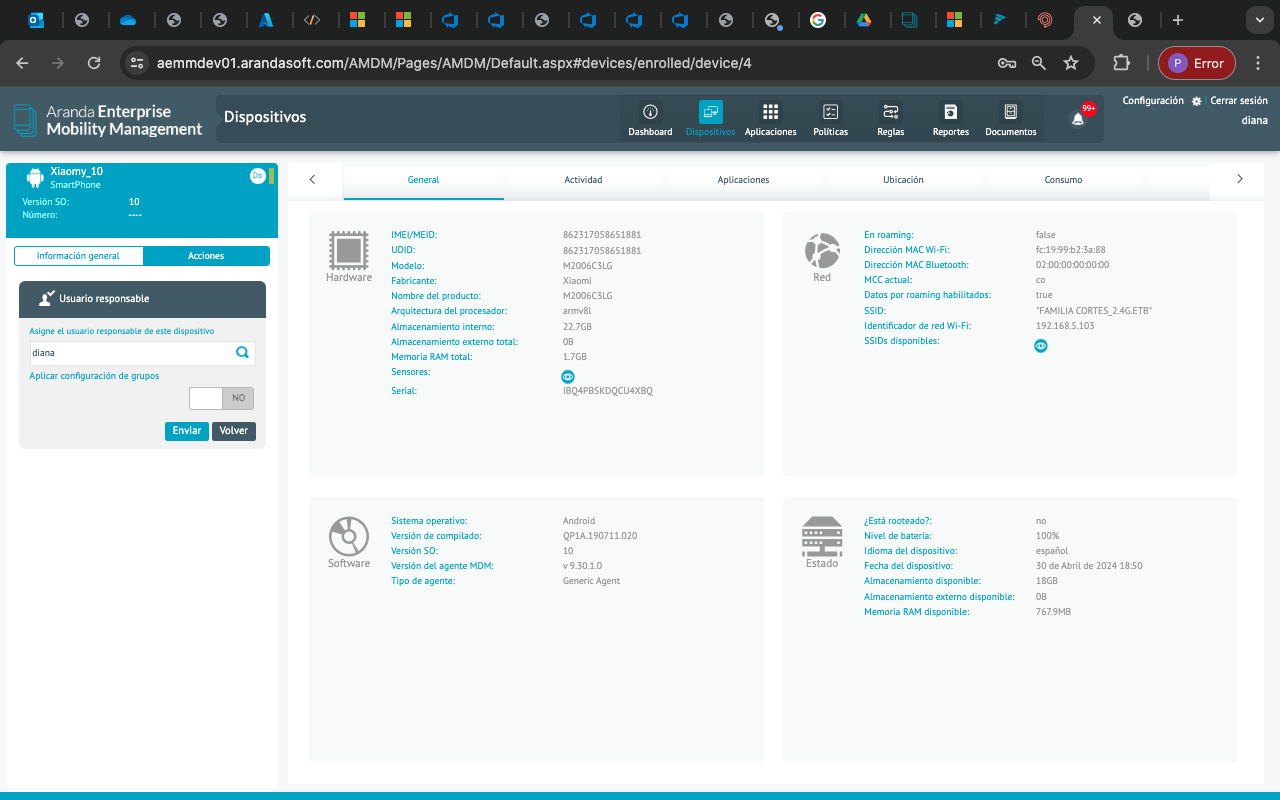
Ver detalhe:
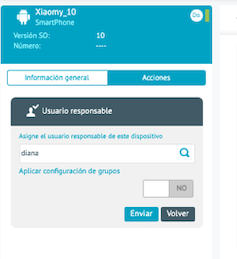
Por outro lado, o usuário do AdminBog poderá ver todos os grupos criados no console e só poderá gerenciar os grupos para os quais tem permissão. Se você não tiver a permissão, não poderá ver as opções de adicionar, editar e excluir.
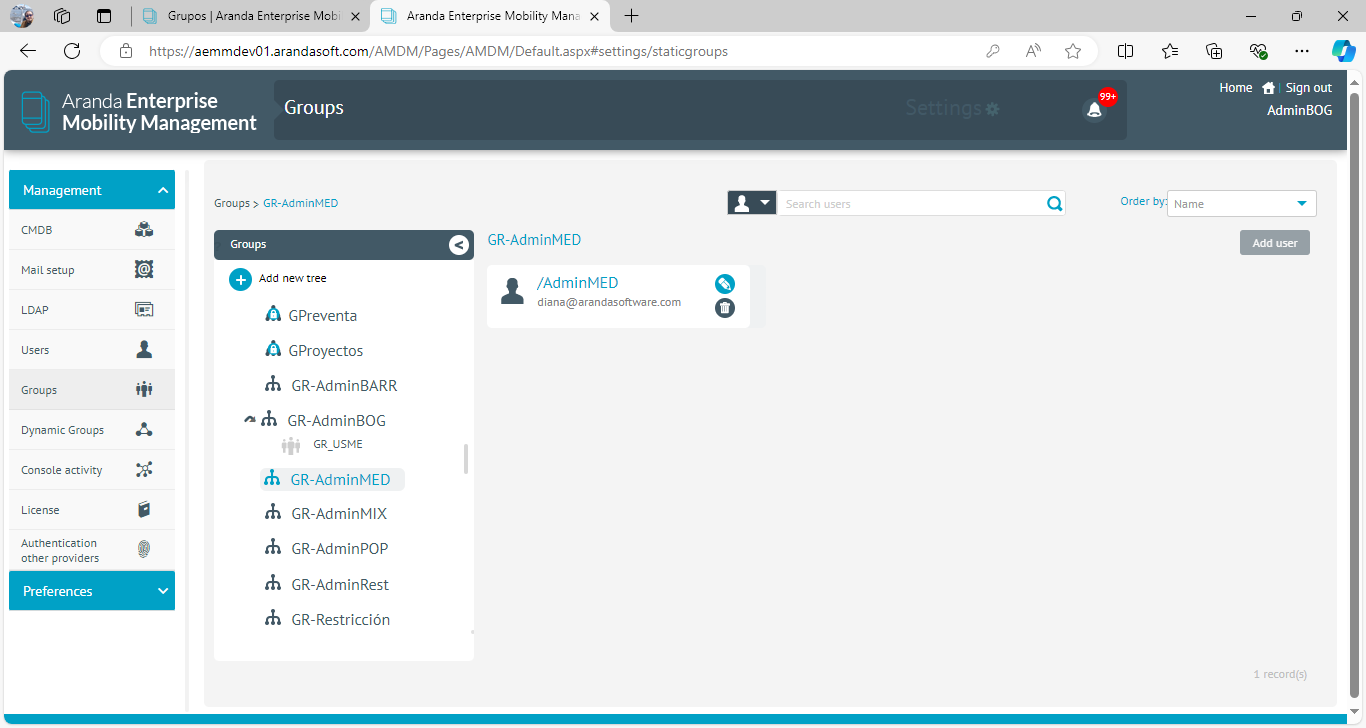
Exibição irrestrita do módulo de dispositivos
O Console Manager dá ao usuário um destino, visualização de todos os módulos e todos os dados (informações do dispositivo), ou seja, eles podem ver todos os dispositivos vinculados no console.
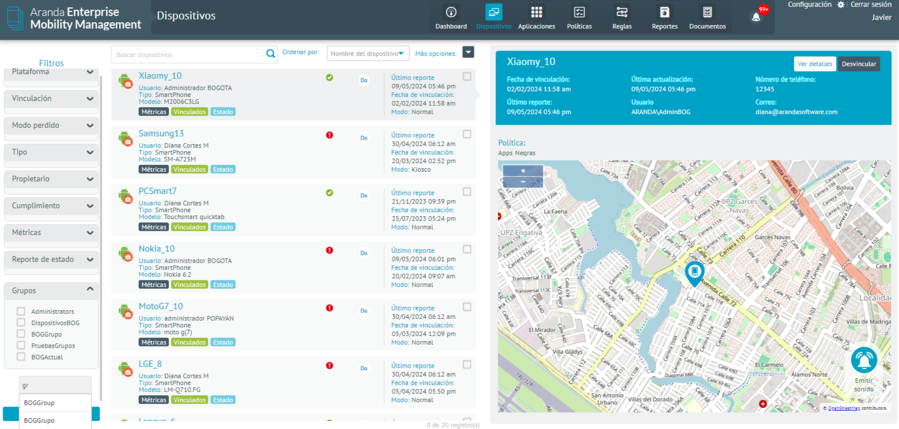
⚐ Nota:
Se um usuário estiver associado a vários grupos e o grupo tiver a função ativa Ver outros dispositivos, essa função será priorizada e o usuário poderá navegar sem restrições. Configurações híbridas não são recomendadas.
A exceção à segmentação de dados está no módulo DashBoard, pois ele exibe as informações globais do console.


